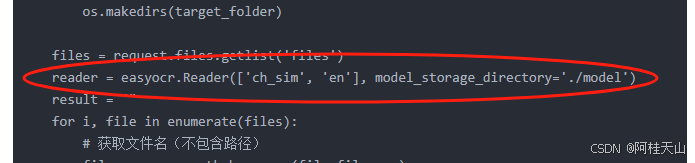ServingHelloWorld
Serverless 一个核心思想就是按需分配,那么 Knative 是如何实现按需分配的呢?另外在前面已经了解到 Knative Serving 在没有流量的时候是可以把Pod 缩容到零的。接下来就通过一些例子体验一下 Knative 缩容到零和按需自动扩缩容的能力。
部署 helloworld-go
Knative 官方给出了好几种语言的 Helloworld 示例,这些不同的语言其实只是编译镜像的 Dockerfile 有所不同,做好镜像之后的使用方式没什么差异。本例以 go 的 Hello World 为例进行演示。为了验证方便,阿里云官方已经提前编译好了一份镜像 registry.cn-hangzhou.aliyuncs.com/knative-sample/simple-app:07 , 可以直接使用。
我的学习路径遵照阿里云云原生《Knative 云原生应用开发指南》进行学习,所有资源均由阿里云提供。
首先编写一个 Knative Service 的 yaml 文件 helloworld-go.yaml , 内容如下:
[root@master Knative]# vi helloword-go.yaml
apiVersion: serving.knative.dev/v1
kind: Service
metadata:
name: helloworld-go
spec:
template:
metadata:
labels:
app: helloworld-go
annotations:
autoscaling.knative.dev/target: "10"
spec:
containers:
- image: registry.cn-hangzhou.aliyuncs.com/knative-sample/helloworld-go:160e4dc8
ports:
- name: http1
containerPort: 8080
env:
- name: TARGET
value: "World"
字段讲解:
apiVersion: serving.knative.dev/v1
指定使用的 Knative Serving API 版本,v1 是稳定版本。
kind: Service
定义资源类型为 Knative Service,Knative 会自动管理此服务的路由、修订版本(Revisions)和自动扩缩。
name: helloworld-go
定义 Knative Service 的名称,在 Kubernetes 集群中唯一标识该服务。通过 kubectl get ksvc 可查看此服务。
template
定义服务的修订版本模板(Revision Template)。每次更新配置时,Knative 会生成新的 Revision(版本),用于灰度发布或回滚。
spec.template.metadata 修订版本元数据
labels
标签(如 app: helloworld-go)用于标识此 Revision,常用于路由或监控筛选。
annotations
注解用于配置 Knative 的扩展行为:
autoscaling.knative.dev/target: "10"
设置自动扩缩的目标并发数。每个 Pod 最多处理10个并发请求,超过时触发扩容。这是 Knative 的核心特性之一。
spec.template.spec 容器规格
containers
定义服务运行的容器:
image
容器镜像地址,这里是阿里云镜像仓库中的示例镜像 registry.cn-hangzhou.aliyuncs.com/knative-sample/helloworld-go:160e4dc8。
ports
容器暴露的端口:
name: http1和containerPort: 8080
Knative 默认通过端口 8080 接收 HTTP 流量,必须与此处配置一致。
env
容器环境变量:
name: TARGET和value: "World"
应用程序通过 TARGET 环境变量获取值,返回 Hello {TARGET},这里会返回 Hello World。
注意其中 autoscaling.knative.dev/target:“10”这个 Annotation 是设置每一个 Pod 的可处理并发请求数 10 ,Knative KPA 自动伸缩的时候会根据当前总请求的并发数和 autoscaling.knative.dev/target 自动调整 Pod 的数量,从而达到自动扩缩的目的。
部署Pod:
[root@master Knative]# kubectl apply -f helloword-go.yaml
service.serving.knative.dev/helloworld-go created
[root@master Knative]# kubectl get pods
NAME READY STATUS RESTARTS AGE
helloworld-go-00001-deployment-5479b447b-5vzrl 2/2 Running 0 74s
helloworld已经正常启动,下面进行访问。
访问helloworld
在访问 helloworld-go 之前先来介绍一下在 Knative 模型中流量是怎么进来的。Knative Service 和 Kubernetes 原生的 Deployment 不一样,Knative 不会创建 Loadbalance 的 Service,也不能创建 NodePort 类型的 Service,所以不能通过 SLB 或者 NodePort 访问。只能通过 ClusterIP 访问。而 ClusterIP 是不能直接对外暴露的,所以必须经过 Gateway 才能把用户的流量接入进来。
本例就是使用 Istio 的 Gateway 承接 Knative 的南北流量 ( 进和出 )。如下图所示是 Knative模型中流量的转发路径。用户发起的请求首先会打到 Gateway 上面,然后 Istio 通过 VirtualService 再把请求转发到具体的 Revision 上面。

所以想要访问 Knative 的服务首先要获取 Gateway 的 IP 地址,可以通过如下方式获取 Gateway 的 IP:
[root@master Knative]# kubectl get svc istio-ingressgateway -n istio-system
NAME TYPE CLUSTER-IP EXTERNAL-IP PORT(S) AGE
istio-ingressgateway NodePort 10.106.147.32 <none> 15021:30249/TCP,80:32727/TCP,443:30590/TCP,31400:30239/TCP,15443:31723/TCP 72m
前面也介绍了 Gateway 是通过 VirtualService 来进行流量转发的,这就要求访问者要知道目标服务的名字才行 ( 域名 ),所以要先获取 helloworld-go 的域名 , 注意下面这条命令中的 ${SVC_NAME} 需要替换成 helloworld-go ,这个名字必须要和 Knative Service 的名字一致,因为每一个 Service 都有一个唯一的名字。
[root@master Knative]# kubectl get route helloworld-go -o jsonpath='{.status.url}'
http://helloworld-go.default.example.com
[root@master Knative]# kubectl get route helloworld-go -o jsonpath='{.status.url}' | awk -F/ '{print $3}'
helloworld-go.default.example.com
#两个命令的区别在于是否是纯URL方式显示
至此已经拿到 IP 地址和 Hostname,可以通过 curl 直接发起请求:
[root@master Knative]# curl -H "Host:helloworld-go.default.example.com" "http://10.106.147.32"
Hello World!
访问成功。
缩容到零
刚刚部署完 Service 的时候 Knative 默认会创建出一个 Pod 提供服务,如果你超过 90 秒没有访问 helloworld-go 这个服务那么这个 Pod 就会自动删除,此时就是缩容到零了。现在看一下 Pod 情况 , 你可能会发现没有 Pod。
[root@master Knative]# kubectl get pods
No resources found in default namespace.
当我们再次访问:
[root@master Knative]# time curl -H "Host:helloworld-go.default.example.com" "http://10.108.241.97"
Hello World!
real 0m2.728s
user 0m0.004s
sys 0m0.006s
“real 0m2.728s”意思意思是 curl 请求执行一共消耗了 2.728s,也就是说Knative 从零到 1 扩容 + 启动容器再到服务响应请求总共消耗了 2.728s。可以看出来这个速度还是很快的。再看一下 pod 数量,你会发现此时 Pod 自动扩容出来了。并且 Pod 数量为零时发起的请求并没有拒绝链接。
[root@master Knative]# kubectl get pods -o wide
NAME READY STATUS RESTARTS AGE IP NODE NOMINATED NODE READINESS GATES
helloworld-go-00001-deployment-67857f6664-wf6hm 2/2 Running 0 4s 10.244.166.152 node1 <none> <none>
按需分配,自动扩缩
接下来再测试一下 Knative 按需扩容的功能。使用社区提供的 hey 进行测试。hey 有 Windows、Linux 和 Mac 的二进制可以在这里下载。安装hey:
[root@master ~]# wget https://hey-release.s3.us-east-2.amazonaws.com/hey_linux_amd64
[root@master ~]# chmod +x hey_linux_amd64
[root@master ~]# mv hey_linux_amd64 /usr/local/bin/
[root@master ~]# mv /usr/local/bin/hey_linux_amd64 /usr/local/bin/hey
使用这个命令测试之前需要在本机进行 Host 绑定,对于 helloworld-go 来说要把 helloworld-go 的域名绑定到 Istio Gateway 的 IP 上,/etc/hosts 添加如下配置:
[root@master ~]# vi /etc/hosts
10.108.241.97 helloworld-go.default.example.com
进行测试:
hey -z 30s -c :
● -z 30s 持续测试 30s
● -c 50 保持每秒 50 个请求
[root@master ~]# hey -z 30s -c 50 "http://helloworld-go.default.example.com/" && kubectl get pods
Summary:
Total: 30.0115 secs
Slowest: 2.1634 secs
Fastest: 0.0025 secs
Average: 0.0197 secs
Requests/sec: 2539.9240
Total data: 990951 bytes
Size/request: 13 bytes
Response time histogram:
0.003 [1] |
0.219 [76176] |■■■■■■■■■■■■■■■■■■■■■■■■■■■■■■■■■■■■■■■■
0.435 [0] |
0.651 [0] |
0.867 [0] |
1.083 [0] |
1.299 [0] |
1.515 [0] |
1.731 [0] |
1.947 [0] |
2.163 [50] |
Latency distribution:
10% in 0.0089 secs
25% in 0.0114 secs
50% in 0.0154 secs
75% in 0.0212 secs
90% in 0.0324 secs
95% in 0.0421 secs
99% in 0.0582 secs
Details (average, fastest, slowest):
DNS+dialup: 0.0000 secs, 0.0025 secs, 2.1634 secs
DNS-lookup: 0.0000 secs, 0.0000 secs, 0.0033 secs
req write: 0.0000 secs, 0.0000 secs, 0.0225 secs
resp wait: 0.0195 secs, 0.0023 secs, 2.1546 secs
resp read: 0.0001 secs, 0.0000 secs, 0.0153 secs
Status code distribution:
[200] 76227 responses
NAME READY STATUS RESTARTS AGE
helloworld-go-00001-deployment-67857f6664-2trps 2/2 Running 0 37s
helloworld-go-00001-deployment-67857f6664-p4znc 2/2 Running 0 40s
helloworld-go-00001-deployment-67857f6664-s7spf 2/2 Running 0 37s
helloworld-go-00001-deployment-67857f6664-sv8hc 2/2 Running 0 37s
helloworld-go-00001-deployment-67857f6664-zqhgn 2/2 Running 0 37s
回想一下刚才 helloworld-go.yaml 文 件 配 置, 已 经 设 置 了 autoscaling.knative.dev/target:“10”这个 Annotation。这表示每一个 Pod 能够接受并发 10个请求,而刚才并发请求数设置的是 50 所以理论上应该会创建出来 5 个 Pod!!
所以,我们的配置文件是生效且正常运行的哦。

可以看到此时 Knative 自动扩容出来了 5 个 Pod 处理请求。
置, 已 经 设 置 了 autoscaling.knative.dev/target:“10”这个 Annotation。这表示每一个 Pod 能够接受并发 10个请求,而刚才并发请求数设置的是 50 所以理论上应该会创建出来 5 个 Pod!!






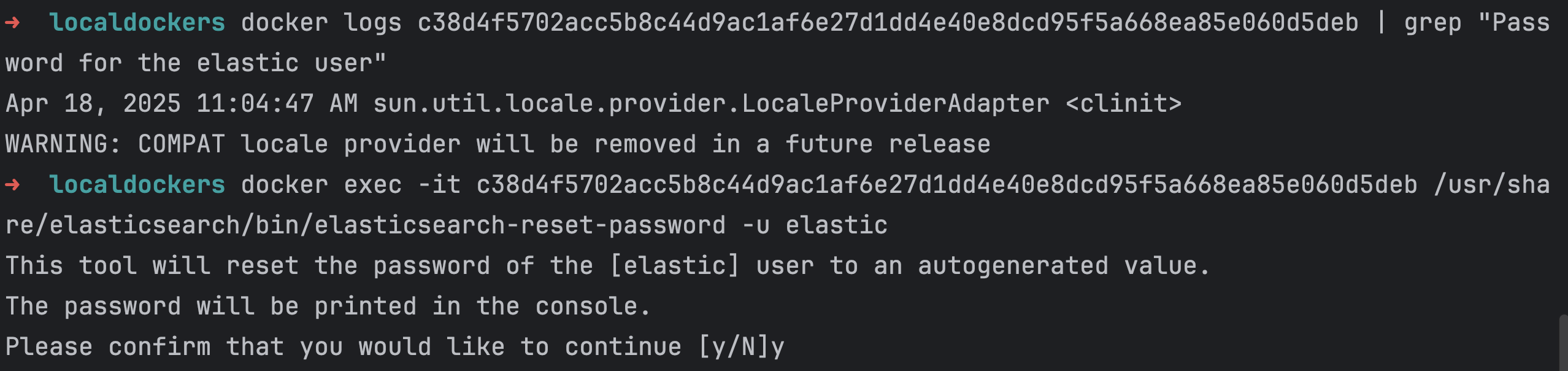




![STM32单片机入门学习——第43节: [12-3] 读写备份寄存器实时时钟](https://i-blog.csdnimg.cn/direct/fb006a917e064e9991176870a370f30c.png)